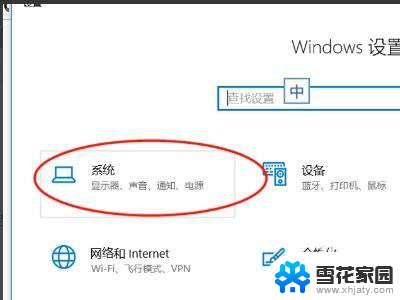笔记本电脑连接屏幕 笔记本电脑连接外接显示屏步骤
随着科技的不断进步和人们对高效办公的需求日益增长,笔记本电脑已成为我们生活中不可或缺的工具之一,在某些情况下,笔记本电脑的屏幕可能显得有些狭小,无法满足我们对更大显示空间的需求。为了解决这个问题,我们可以通过连接笔记本电脑到外接显示屏来获得更宽广的视野和更舒适的工作环境。本文将介绍如何正确连接笔记本电脑和外接显示屏,并提供简单易懂的步骤指导。无论您是在家办公还是外出工作,这些步骤都将帮助您轻松连接笔记本电脑与外接显示屏,提升工作效率。
方法如下:
1.首先我们先将确定我们的笔记本是有这HDMI接口或者是AVG接口,这样我们就可以来选择什么样的显示屏。


2.现如今大多数液晶显示屏都有着HDMI接口,只有老式的笔记本才有着AVG接口。如果不是电脑岁数太大,我们就可以直接选择HDMI接口。

3.首先需要将HD线一段插入笔记本电脑,然后另一段插入液晶显示屏,这样就算是连接成功了,然后将显示屏通电。接下来我们就要设置了。
4.现如今的笔记本电脑设置大多是F10键,点击F10键就可以选择怎么设置。它分为扩展,复制,大家可以根据自己的需要来设置怎么分配显示器,这样子我们就可以使用了。
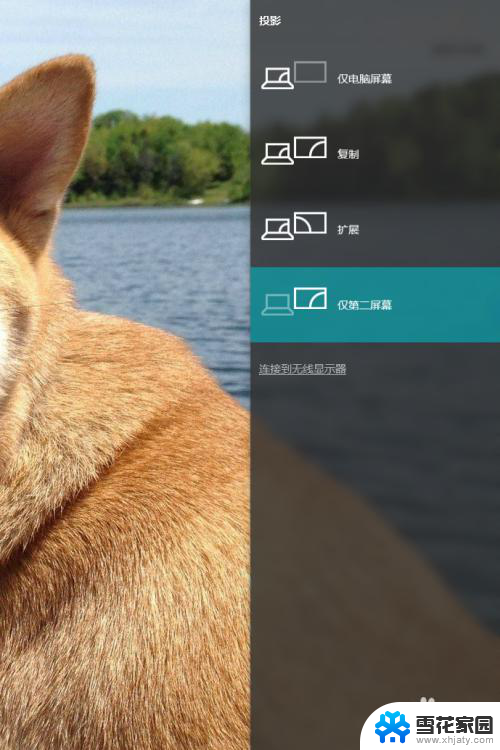
5.但是在使用的过程中,我们只需要液晶显示屏不需要笔记本电脑屏幕。我们可以选择仅第二屏幕,这样子就可以使用,但是每当我们合住笔记本电脑的时候,电脑总会进入睡眠模式,这样我们可以设置一下电源选项来设置。
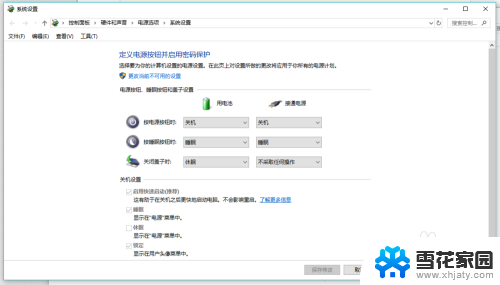
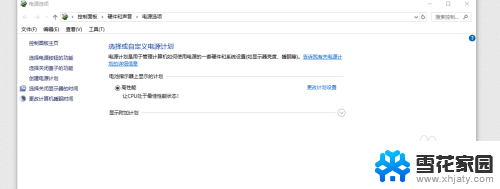
6.这样子我们就可以把显示屏成功的外接,让我们在打游戏看电影的时候,更有视觉冲击与游戏体验。

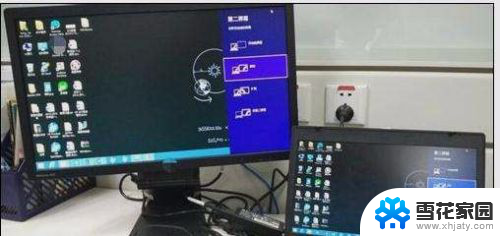
以上是关于笔记本电脑连接屏幕的所有内容,如果有遇到相同问题的用户,可以参考本文中介绍的步骤进行修复,希望对大家有所帮助。